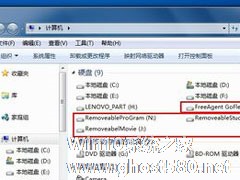-
Win7移动硬盘在电脑上不显示怎么办?移动硬盘不显示盘符的解决办法
- 时间:2024-05-02 07:45:30
大家好,今天Win10系统之家小编给大家分享「Win7移动硬盘在电脑上不显示怎么办?移动硬盘不显示盘符的解决办法」的知识,如果能碰巧解决你现在面临的问题,记得收藏本站或分享给你的好友们哟~,现在开始吧!
Win7操作系统下,当我们系统硬盘不够用时,通常情况下我们都会使用移动硬盘通过USB与电脑相连,以此当做本地硬盘一样使用。但最近有用户反映,当移动硬盘插入电脑时相对应的盘符没有显示出来。那么,这该如何解决呢?下面,小编就向大家分享Win7系统下移动硬盘不显示盘符的解决办法。

方法/步骤
1.首先看一下在电脑出现故障时插入移动硬盘时的情况,会发现只显示部分盘符,由于小编的移动硬盘被分成四个分区,而在此只显示两个盘符。

2.右键单击“计算机”,从弹出的菜单中选择“管理”项。

3.接着在无法正常显示的磁盘上右击,从弹出的菜单中选择“更改驱动器号和路径”。

4.在打开的窗口中点击“添加”按钮,然后为当前分区指定一个“盘符”,并点击“确定”按钮。


5.然后就会发现相应的分区可以正常显示啦。


当然,以上方法有一定的局限性,就是在电脑重启之后故障会再次出现,对此,一种一劳永逸的方法主通过修改注册表来实现。首先,通过以上方法让所有盘符都显示出来。接着打开“运行”对话框,输入命令“regedit”打开注册表程序。
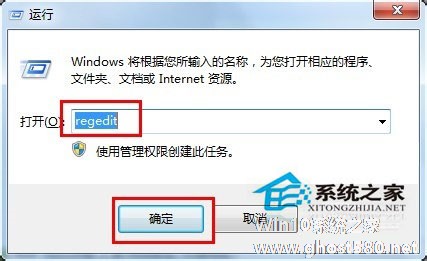
1.依次展开“HKEY_ CURRENT_USER”→“Software”→“Microsoft”→“Windows”→“CurrentVersion”→“Policies”→“Explorer”,在右侧右击选择“新建”→“二进制值”,将其命令为“NoDrives”,其值为“0”,最后点击“确定”按钮。



2.最后重启一下电脑,就可以解决问题啦。

以上就是小编向大家分享的Win7系统下移动硬盘不显示盘符的解决办法,通过以上操作,当再次插入移动硬盘时,移动硬盘的盘符就可以正常显示啦。
以上就是关于「Win7移动硬盘在电脑上不显示怎么办?移动硬盘不显示盘符的解决办法」的全部内容,本文讲解到这里啦,希望对大家有所帮助。如果你还想了解更多这方面的信息,记得收藏关注本站~
『Win10系统之家独家♀使★用!』
相关文章
-
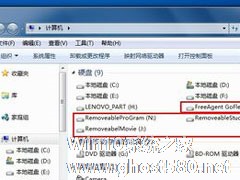
Win7移动硬盘在电脑上不显示怎么办?移动硬盘不显示盘符的解决办法
Win7操作系统下,当我们系统硬盘不够用时,通常情况下我们都会使用移动硬盘通过USB与电脑相连,以此当做本地硬盘一样使用。但最近有用户反映,当移动硬盘插入电脑时相对应的盘符没有显示出来。那么,这该如何解决呢?下面,小编就向大家分享Win7系统下移动硬盘不显示盘符的解决办法。
方法/步骤
1.首先看一下在电脑出现故障时插入移动硬盘时的情况,会发现只显示部分盘符,... -

电脑开机后不显示桌面怎么办?Win7系统开机后不显示桌面解决方法
电脑使用久了总是会出现这样或那样的问题,其中最常见的问题就是电脑开机后不显示桌面,为了帮用户解决这个问题,小编就给大家介绍下Win7电脑开机后不显示桌面的解决方法,有遇到此问题的用户,赶紧来看看吧!
方法一:设置原因的解决办法
1、开机后如果不显示桌面的图标,你就在桌面上点击右键,查看---显示桌面图标。这样你的桌面上的图标就会出现了。桌面功能也就正常了。
Win7移动硬盘打开很慢怎么办?打开移动硬盘就报错的处理方法
移动硬盘和U盘一样,是便携式存储文件的利器,现今已被大多数用户所知,全因其存储的便利性与信息的安全性,但经常出现的硬盘故障,让很多用户望而却步,比如最近一位用户声称移动硬盘插入电脑不能打开或者弹出错误提示,阅读下文了解Win7移动硬盘打开很慢/报错的处理方法。
操作步骤:
1、打开开始→运行中输入:
<divclass="
抛开存储空间不大的U盘,移动硬盘的容量优势是用户认可的条件之一,有些移动硬盘驱动被禁用了,插入计算机后不会被系统识别,以至于无法显示盘符,遇到这样的情况我们该如何处理呢?参见下文了解系统不显示移动硬盘卷标的解决方法。
操作步骤:
1、右键计算机,在弹出的菜单中点击“管理”;
2、在设备管理器的USB设备中找到移动硬盘,右键将其“启用”;<im...
- Win7教程
-
-
操作系统排行榜
更多>> -
- Ghost Win8.1 64位 老机精简专业版 V2023.02
- 【老机专用】Ghost Win8 32位 免费精简版 V2022.01
- 【致敬经典】Ghost Windows8 64位 免激活正式版 V2021.08
- 微软Windows8.1 32位专业版免激活 V2023.05
- Windows11 22H2 (22621.1778) X64 游戏美化版 V2023.06
- Windows11 22H2 (22621.1778) X64 专业精简版 V2023.06
- 笔记本专用 Ghost Win10 64位 专业激活版(适用各种品牌) V2022.08
- GHOST WIN8 X86 稳定专业版(免激活)V2022.07
- Windows8.1 64位 免费激活镜像文件 V2022.07
- Windows 8.1 64位 极速纯净版系统 V2022
-
Win7教程排行榜
更多>>
- 热门标签
-